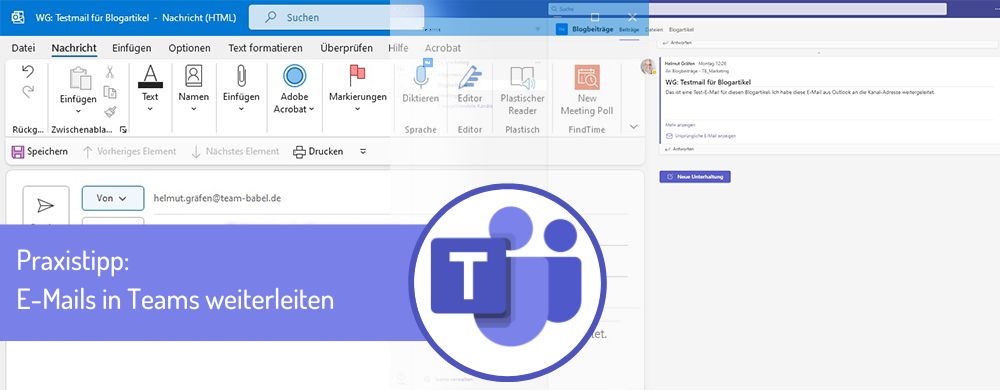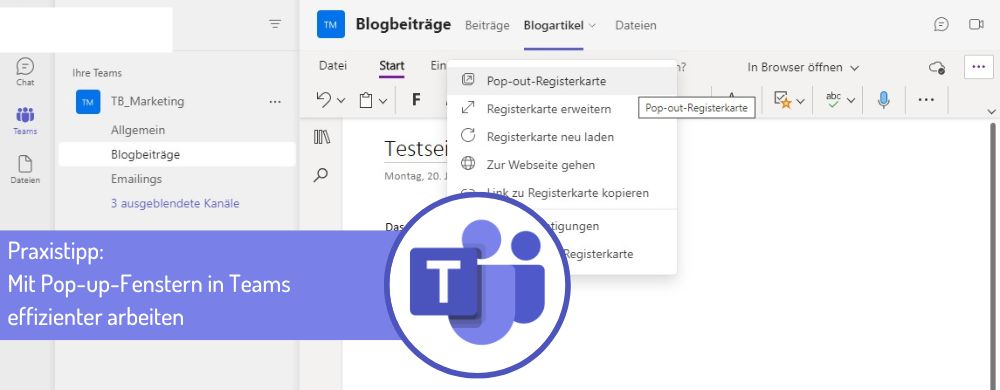Sicher wissen Sie, dass jeder Kanal in Teams eine eigene, spezifische E-Mail-Adresse hat, an die Sie E-Mail aus Outlook oder einem anderen Programm weiterleiten können. Nicht? Dann zeige ich es Ihnen gern.
Beiträge
Kennen Sie das? Sie arbeiten in Teams beispielsweise mit dem Planner und wollen schnell etwas im OneNote-Notizbuch des Kanals nachschauen. Dazu müssen Sie den Reiter in der oberen Navigation wechseln. Oder Sie wollen bei der Arbeit im Planner schnell einer Person im Team eine Nachricht senden. Auch hierfür müssen Sie in den Chat-Bereich in der Bereichsnavigation wechseln. Das geht auch anders. In unserem heutigen Praxistipp zeige ich Ihnen, wie Sie die Funktion der Pop-up-Fenster aktiv für mehr Effizienz bei der Arbeit mit Teams nutzen können.
Microsoft hat sich mit seiner gesamten Palette an Softwarelösungen, Tools und Apps auf die Fahnen geschrieben, den Arbeitsalltag von Menschen zu vereinfachen. Denken wir nur an Teams oder OneNote. Oftmals sind es die kleinen Dinge, die unseren (Arbeits-)Alltag tatsächlich vereinfachen. Zum Beispiel, wenn man schnell ein Foto, einen Beleg oder ein anderes Dokument erfassen und abspeichern muss – und zwar nicht in der Foto-Mediathek des Smartphones, sondern gleich in der Cloud.
Hierfür hat Microsoft in der OneDrive-App für Android und iOS eine pfiffige Funktion integriert, die ich Ihnen heute gerne vorstellen möchte. Dazu zeige ich Screenshots aus den Apps beider Betriebssysteme. Die Apps sehen je nachdem, welche Sie nutzen, etwas anders aus, die Funktionen sind aber dieselben. Ich erkläre Ihnen die Schritte anhand der iOS-App.
Microsoft hat sich mit Teams einst zur Aufgabe gemacht, die (Zusammen-)Arbeit von Menschen zu vereinfachen. Das Tool ist in den vergangenen Jahren immer mächtiger und umfangreicher geworden. Umfangreiche Schnittstellen zu Drittanbieter-Plattformen und Werkzeugen machen Teams heute zur Schaltzentrale der täglichen Arbeit.
Was viele aber nicht wissen: Teams bietet die Möglichkeit, viele Apps in die Bereichsnavigation an der linken Fensterseite anzuheften, um sie für den Direktzugriff verfügbar zu machen.
Es ist nicht ganz neu, aber die wenigsten Anwender haben bisher davon gehört. Dabei könnte diese Microsoft-Technologie eine Revolution beim Arbeiten mit Microsoft 365 einläuten. Die Rede ist vom Microsoft Fluid-Framework. Weil das Microsoft Fluid Framework mehr ist als irgendeine Technologie, die im Hintergrund von Microsoft 365 werkelt und dafür sorgt, dass die Arbeit im oder mit dem Office-Universum noch reibungsloser funktioniert, wollen wir die Technologie kurz vorstellen.
Microsoft Fluid Framework – was ist das?
Microsoft Fluid Framework ist eine neue Technologie für die reibungslose Zusammenarbeit über mehrere Apps (!). Zusammenarbeit über mehrere Apps – damit sind u. a. Microsoft Teams, OneNote, Office.com, Outlook und Whiteboard gemeint. Kern des Fluid Frameworks sind sogenannte Fluid-Komponenten und -Arbeitsbereiche, die man als Blöcke oder Module von Office-Inhalten verstehen kann.
Bislang sind beispielsweise Tabellen, Diagramme und Aufgabenlisten statisch an bestimmte Dokumente und Anwendungen gebunden. Werden sie beispielsweise per E-Mail geteilt, aktualisieren sie sich nicht automatisch, wenn das Dokument verändert wird. Einzige Ausnahme: Das gesamte Dokument wird per SharePoint Link geteilt.
Das wird mit Einführung des Fluid Frameworks anders. Fluid-Module werden in einer Anwendung von Office.com oder in Teams angelegt und verwaltet und erscheinen dann z. B. im Aktivitätsfeed, in der Liste empfohlener Dokumente und in @Erwähnungen. Sie können auch per Outlook(-Web) versendet oder in Meetings eingebettet werden. So können die Fluid-Komponenten zur selben Zeit App-übergreifend von verschiedenen Anwendern genutzt werden.
Derzeit ist das Fluid Framework noch in der finalen Entwicklungsphase, die ersten Komponenten sind aber sehr bald in Teams und den Webversionen von Outlook, Office.com sowie im neuen Whiteboard zu testen. Die Einführung in den Desktop-Versionen wird noch etwas auf sich warten.
Um die Funktionsweise zu verdeutlichen, haben wir im Folgenden ein (noch) fiktives Beispiel für Sie.
Stellen Sie sich vor, Sie erstellen in Teams eine Tabelle mit aktuellen Monatszahlen. Diese Funktion (die im Englischen als Live Components) wird demnächst als neues Element z. B. im Teams-Chatfenster zu sehen sein. Genauso könnte die Tabelle in einer Outlook E-Mail oder in einem anderen Office.com erstellt werden.
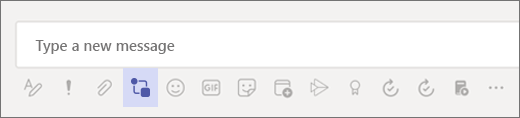
Live Components werden bald als neue Funktion in Teams & Co. zu nutzen sein
Wenn Sie die Tabelle nun mit anderen Kollegen teilen (via Chat oder E-Mail) sorgt das Fluid-Framework dafür, dass diese überall immer den aktuellen Stand zeigt. Das heißt, sobald jemand in seiner Anwendung eine Zeile ergänzt, eine Zahl ändern etc. werden die Informationen live in allen Kanälen aktualisiert. Das Gleiche gilt für Diagramme oder auch Aufgabenlisten.
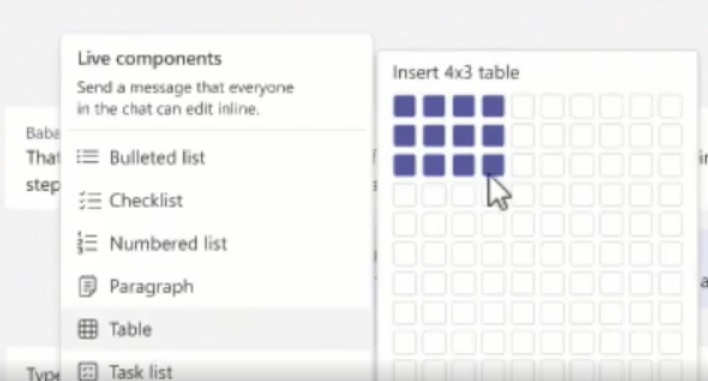
Eine Tabelle in einem Chat-Fenster erstellen und teilen
Die Fluid-Komponente ist dabei ähnlich einem i-Frame in der Anwendung integriert. Sie wechseln also nicht mehr die Oberfläche oder die App, sondern sind in Echtzeit mit dem Inhalt des Chat-Gesprächs oder der E-Mail verbunden. Der Clou: Auch die Bearbeitung, z.B. Filtern oder Sortieren funktioniert aus Outlook oder Teams heraus.
Ein weiterer Anwendungsbereich ist eine neue Notizfunktion der Microsoft-Cloud OneDrive. Künftig soll in jedem Teams-Meeting automatisch diese Notizfunktion verfügbar sein. Jeder Teilnehmer kann dort Informationen rein schreiben – auch schon vor dem Meeting. Die Notizen sehen alle Teilnehmer dann nicht nur in Teams, sondern auch beim entsprechenden Termin im Outlook-Kalender. Die Notizen sind also nicht mehr fest an OneDrive gebunden, sondern über alle Office-Anwendungen hinweg verfügbar.
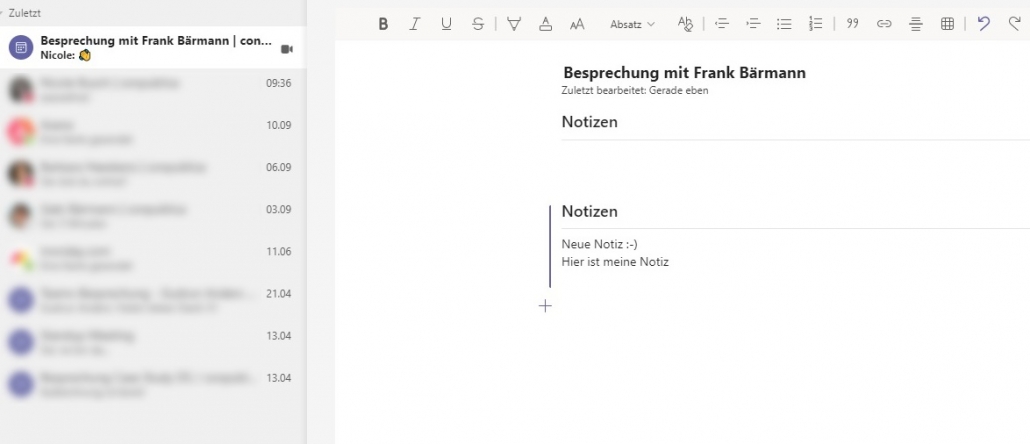
Notizen live in einem Teams Meeting abgeben
Laut Microsoft ermöglicht das Fluid Framework bald auch die Darstellung von Zeichnungen, Notizen oder auch die Live-Übersetzung von getippten Texten in die verschiedenen Sprachen der Teilnehmer.
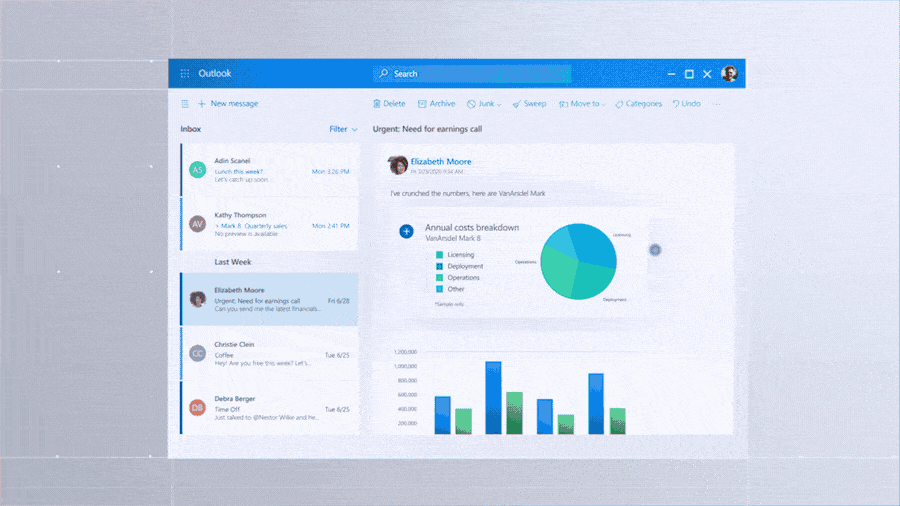
Quelle: Microsoft
Das E-Mail-Volumen in Deutschland erreichte im Jahr 2018 einen Rekordwert von rund 848,1 Milliarden (privat und beruflich). Pro Tag werden 2019 weltweit mehr als 293 Mrd. E-Mails täglich versendet und empfangene. Dieser Wert wird bis 2023 auf fast 350 Mrd. E-Mails steigen.
 Mehr Infografiken finden Sie bei Statista
Mehr Infografiken finden Sie bei Statista
Mehr Infografiken finden Sie bei Statista
Auch wenn die elektronische Post immer noch beliebt und auch praktisch zum Versenden von Dateien, Informationen, Links etc. ist, so hat sich die E-Mail als einer der größten Produktivitätskiller im Büroalltag herauskristallisiert. Warum? Wir haben häufig den E-Mail-Client den ganzen Tag offen, schauen sofort nach, wenn eine neue E-Mail eintrifft und verbringen viel Zeit mit Suchen alter E-Mails.
Als Effizienz-Experte erlebe ich diese Szenarien in den Büros immer wieder.
Im Folgenden habe ich acht Tipps für Sie für den zeitsparenden Umgang mit E-Mails:
-
Schalten Sie die Desktopbenachrichtigung ab
Damit ist die Meldung gemeint, die am Rechner aufpoppt, wenn eine neue E-Mail eintrifft. Besser ist es, Ihre E-Mails in Intervallen abzuarbeiten.
-
Bearbeiten Sie Ihre Mails nur alle 2 Stunden, immer im Block und planen Sie dafür die Zeit ein
Ein Tipp, den Sie von jedem Zeitmanagement-Experten zu hören bekommen: Bearbeiten Sie E-Mails immer nur im Block. Ein Intervall von 2 Stunden hat sich an vielen Arbeitsplätzen bewährt. Ich bin auf dieses Thema schon in meinen „8 goldene Tipps für die Zeitplanung“ eingegangen (Punkt 2).
-
Formulieren Sie den Mailbetreff kurz und prägnant
Denken Sie daran, dass der / die Empfänger Ihrer E-Mail auch täglich bis zu mehreren Hundert E-Mails bekommt. Ein kurzer und prägnanter Betreff erleichtert das schnelle Beurteilen von Mails und spart Zeit.
Ein Beispiel: Organisation Leiterbesprechung ist besser als „Info an alle betreffend unserer Besprechung“, oder?
-
Schreiben Sie einen kurzen Mailtext in klaren Worten
Auch hier gilt: In der Kürze liegt die Würze. Wir haben uns angewöhnt, in E-Mails halbe Romane zu schreiben, Details zu erklären. Die E-Mail ist eigentlich ein Kommunikationsmedium für die schnelle und kurze Korrespondenz. Ich rate Ihnen, längere Erklärungen in eine Datei oder in eine OneNote Seite zu packen und einen Link zu der Information in die Mail zu legen.
Hinweis: Das geschriebene Wort hat manchmal den Nachteil, dass man Gefühle, Humor und Ironie nicht transportieren kann. Ein ironisch gemeintes Wort kann auch falsch verstanden werden. Das gesprochene Wort ist hier viel effektiver.
-
Behandeln Sie immer nur ein Thema in einer Mail
Ein typischer Fehler. Jemand will effizienter sein als andere und behandelt gleich drei Themen in einer E-Mail. Wird diese E-Mail dann nur zu einem Punkt beantwortet, kann die Korrespondenz schnell verwirrend werden.
Nehmen Sie sich die beliebten Chat- und Messenger-Programme wie WhatsApp, Skype, Slack & Co. zum Vorbild. Hier bilden einzelne Themen immer auch einzelne Kommunikationstränge.
-
Strukturieren Sie Ihre Mails mit Kategorien
Dies ist ein Tipp für die Organisation der E-Mail in Ihrem E-Mail-Programm, z. B. Outlook. Durch Kategorien wird Ihr Posteingang deutlich übersichtlicher als in der zeitlichen Sortierung.
Neuerdings kann Outlook E-Mails auch zu Kommunikationssträngen gruppieren. So man erkennt, in welcher zeitlichen Reihenfolge E-Mails versendet und Empfangen wurden. Das wäre eine alternative Ordnung.
-
Nutzen Sie CC bewusster als bisher
CC (wörtlich Carbon Copy, in Deutsch Kohlepapier-Durchschlag) ist im E-Mail-Verkehr für weitere Empfänger von Kopien einer E-Mail vorgesehen. Die Mail ist nicht direkt an die Personen gerichtet, sondern soll nur zur Information oder zur Kenntnisnahme dienen. Leider meinen einige Zeitgenossen, jede E-Mail an viele Empfänger in Kopie senden zu müssen, obwohl sie damit gar nichts anfangen können. Das kann für diese Personen schnell lästig werden. Deshalb: Nutzen Sie CC bewusster als bisher. Überlegen Sie sich, wer wirklich über eine E-Mail informiert werden muss.
Dieser Tipp führt mich zum letzten Tipp
-
Senden Sie eine Mail nur an die Empfänger, die die Mail wirklich benötigen
Selbst, wenn Sie nicht das CC Feld nutzen, versenden viele eine E-Mail stets an einen großen Verteiler. Der Grund dafür kann vielfältig sein. Die einen erhoffen sich, viel Feedback zu bekommen, die anderen wollen sich bei den Kollegen hervortun (alle sollen es wissen). Gehören Sie auch dazu, dann sei Ihnen gesagt: Das nervt!
Deshalb: Senden Sie eine Mail nur an die Empfänger, die die Mail wirklich benötigen.
Ich wünsche Ihnen viel neu gewonnene Zeit durch eine effizientere und bewusstere E-Mail Nutzung.
Foto von rawpixel.com von Pexels
Die Arbeitsabläufe schlanker und die Arbeitsorganisation effizienter zu gestalten – an dieser Aufgabe kommt dieser Tage kaum jemand vorbei. Wir alle suchen nach Möglichkeiten, unser immer dichter (größer) werdendes Pensum an Arbeit zu bewältigen und schauen nach Tools, die uns dabei helfen können. Dabei kann ein Blick auf die installierten Programme auf unserem PC sehr hilfreich sein. Hier drängen sich vor allem zwei Programme auf, die so einiges in Sachen Arbeitsorganisation zu bieten haben: Outlook und OneNote.
Outlook begleitet unseren Arbeitsalltag bereits seit vielen Jahren, manche von uns bereits seit fast 20 Jahren. Obwohl mit Outlook schon so lange gearbeitet wird, beschränkt sich die Nutzung doch vor allem auf das Empfangen und Versenden von E-Mails und auf das Kalendarium. Das Outlook deutlich mehr kann, ist kaum bekannt.
Das Programm OneNote von Microsoft ist ein sehr intelligenter elektronischer Notizblock, der seit etwa fünf Jahren auf unseren PCs einen Dornröschenschlaf schlummert. Dass wir damit bereits ein Tool installiert haben, das uns das Teilen von Informationen im Team sehr erleichtert, kommt erst langsam in das Bewusstsein von Entscheidern und Teammitgliedern.
In den nächsten Monaten möchte ich Sie in einer losen Reihe auf die unbekannten Vorzüge der beiden Programme aufmerksam machen. Einige Tipps schon mal vorab, um Ihnen den Mund wässrig zu machen:
5 Tipps für mehr Effizienz mit Outlook
Tipp 1:
Überführen Sie eine E-Mail mit zwei Mausklicks in einen anderen Bearbeitungszustand, zum Beispiel in einen Kalender oder in eine Aufgabe und sparen Sie damit viel Zeit.
Tipp 2:
Schalten Sie die Desktop-Benachrichtigung in Outlook aus. Sie ist der Aufmerksamkeitskiller schlechthin. Kaum jemand schafft es, keinen Blick auf das von rechts einschwebende Fenster zu werfen, um feststellen, wer da etwas von mir will. Dieser Blick auf die Desktop-Benachrichtigung reißt aus immer wieder aus der Aufgabe heraus, an der wir im Moment arbeiten. Mit dem Ergebnis, dass wir unverhältnismäßig lange brauchen, um dieses Aufgaben zu erledigen.
Tipp 3:
Verschieden Sie mit Regeln automatisch Emails in dafür vorgesehene Unterordner in Ihrem Posteingang.
Tipp 4:
Nutzen Sie die Verknüpfungsleiste und erstellen Sie sich Links zu Ihren häufig genutzten Outlook-Ordnern, Ihren Laufwerken, Ordnern und Dateien (z. B. Excel-Dateien) auf Ihren Netzlaufwerken, Ihren Webseiten und Ihren favorisierten Seiten in Ihrem Intranet. Ich garantiere Ihnen: eine gut angelegte Verknüpfungsleiste in Outlook spart sehr viele unnötige Klicks.
Tipp 5:
Legen Sie sich in den QuickSteps Vorlagen für E-Mails an, die Sie immer wieder zu fast 90% gleich versenden.
5 Tipps für mehr Effizienz mit OneNote
Tipp 1:
Erstellen Sie sich Ihre persönlichen Linklisten für Seiten im Web, im Intranet oder im Dateisystem.
Tipp 2:
Nutzen Sie Ihr OneNote als Diktafon. Für alle, die viel unterwegs sind, ein wahrer Segen.
Tipp 3:
Erfassen Sie alles Wissenswerte und nötige Informationen für z.B. ein Projekt in ein Teamnotizbuch.
Tipp 4:
Führen Sie auch dort die Besprechungsprotokolle Ihrer Teambesprechungen.
Tipp 5:
Arbeiten mit abhakbaren Checklisten in OneNote
Na, haben wir Ihr Interesse geweckt. Dann besuchen Sie uns bald wieder…Gerne können Sie uns auch schreiben, welche Themen im Zusammenhang mit Outlook und OneNote Sie besonders interessieren. Wir bemühen uns, diese aufzugreifen.